要快速在苹果电脑 (Mac) 上关闭快连VPN,最简单直接的方法是点击屏幕顶部菜单栏中的快连VPN图标,然后从下拉菜单中选择“断开连接”。 您也可以直接打开快连VPN应用程序的主窗口,单击中心的连接/断开按钮来切换状态。关闭VPN是一个非常简单的操作,但了解不同的关闭方式、背后的原因以及可能遇到的问题,能帮助您更好地管理网络连接,确保流畅的使用体验。作为快连VPN的官方团队,我们为您准备了这份最详尽的指南,解答您关于在macOS上关闭快连VPN的所有疑问。
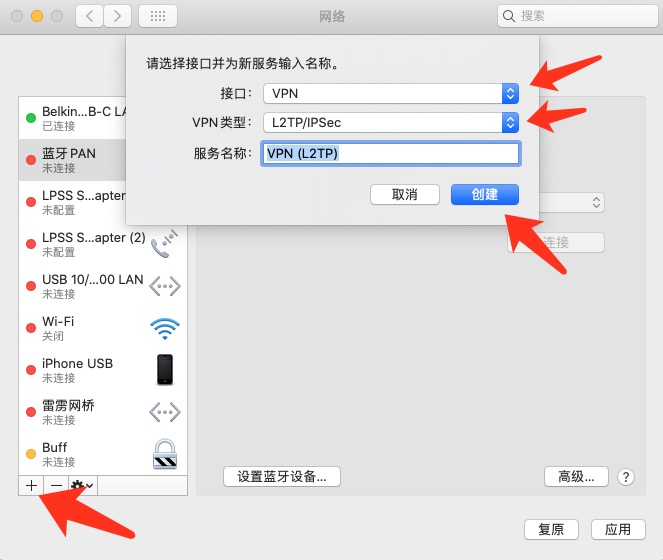
快连vpn内容索引
快速指南:如何在Mac上关闭快连VPN
对于大部分用户来说,目标是立刻断开VPN连接。我们提供两种主要方法,它们都非常快捷,您可以根据自己的使用习惯选择。
方法一:通过顶部菜单栏图标 (最推荐)
这是在macOS上操作快连VPN最便捷、最高效的方式。当快连VPN运行时,其图标会常驻在屏幕顶部的菜单栏中。
- 定位图标: 在屏幕的右上角,找到快连VPN的图标(通常是一个小盾牌或品牌Logo)。
- 点击图标: 单击该图标,会弹出一个快捷操作菜单。
- 选择断开: 在菜单中,您会看到当前的连接状态。直接点击“断开连接”按钮即可。图标状态会随之改变,表示您已成功断开VPN连接。
这种方法的优点在于,您无需切换或打开任何应用窗口,无论您正在进行什么工作,都能一键完成断开操作。
方法二:通过应用程序主窗口
如果您已经打开了快连VPN的应用程序窗口,也可以通过主界面来控制连接。
- 打开应用: 如果应用没打开,在“应用程序”文件夹中找到“快连VPN”并启动它。
- 点击中心按钮: 在应用主界面的正中央,通常有一个硕大的按钮,用于显示当前的连接状态并控制连接。如果当前是“已连接”状态,单击此按钮。
- 确认断开: 按钮的文本和颜色会发生变化,例如从“已连接”变为“连接”,这表示VPN已经断开。
这个方法同样直观,特别适合在调整服务器节点等其他设置时,顺便断开连接。
为什么要暂时断开或关闭快连VPN?
虽然快连VPN致力于提供“永远在线”的无缝体验,但在某些特定场景下,您可能确实需要暂时断开连接。了解这些场景有助于您做出正确的判断。
访问本地网络服务
当您连接到VPN时,您的所有网络流量都会通过加密通道传送到远程服务器。这会使您无法直接访问本地局域网 (LAN) 内的设备和服务,例如:
- 无线打印机或扫描仪: 您的电脑可能无法找到或连接到办公室或家里的网络打印机。
- 网络附加存储 (NAS): 访问存储在本地NAS设备上的文件。
- 其他本地设备: 如智能家居设备、本地开发服务器等。
在这些情况下,暂时断开快连VPN,完成本地操作后,再重新连接即可。
解决网络连接问题
当您遇到“无法上网”或“网速极慢”的问题时,暂时关闭VPN是排查问题根源的重要一步。这可以帮助您判断问题是出在您的本地网络(如路由器、宽带运营商),还是VPN服务本身。如果关闭VPN后网络恢复正常,问题可能与VPN连接有关;如果问题依旧,则根源很可能在您的本地网络侧。
特定网站或应用的兼容性
某些对IP地址要求极高的服务,特别是网上银行、流媒体平台或一些政府服务网站,可能会因为检测到您在使用VPN代理IP而限制访问或要求额外的安全验证。例如,您的银行App可能会因为您从一个海外IP登录而临时冻结您的账户。在这种情况下,断开VPN,使用您的真实IP地址访问这些服务会更加顺畅。
彻底退出 vs. 断开连接:有什么区别?
这是一个很多用户会混淆的概念。“断开连接”和“彻底退出”是两个不同的操作,适用于不同的需求。理解它们的区别,能让您更灵活地使用快连VPN。
断开连接 (Disconnect):这个操作仅仅是中断了VPN的加密隧道。应用程序本身仍在后台运行,随时准备着下一次的一键连接。这是一种“待命”状态,非常适合需要频繁在连接和断开之间切换的用户。
彻底退出 (Quit):这个操作会完全关闭快连VPN应用程序,包括其所有后台进程。当您不需要使用VPN,或者想要释放更多系统资源(如内存)时,可以选择彻底退出。您可以通过在顶部菜单栏点击快连图标,然后选择“退出”,或者在Dock栏右键点击快连图标选择“退出”来完成。
为了更清晰地展示它们的区别,请参考下表:
| 特性 | 断开连接 (Disconnect) | 彻底退出 (Quit) |
|---|---|---|
| 操作目的 | 暂时中断VPN,保留应用待命 | 完全关闭应用,释放系统资源 |
| 应用状态 | 仍在后台运行 | 已完全关闭,不在后台运行 |
| 顶部菜单栏图标 | 通常依然可见,但显示为断开状态 | 图标消失 |
| 重新连接速度 | 极快,一键即可 | 需要重新启动应用,稍慢 |
| 适用场景 | 需要访问本地网络、临时使用原始IP | 长时间不使用VPN、解决应用冲突 |
常见问题与解决方案 (FAQ)
作为官方技术支持,我们整理了一些用户在关闭快连VPN时最常遇到的问题,并提供简单有效的解决方案。
快连VPN无法断开怎么办?
极少数情况下,应用可能会无响应,导致无法通过常规方法断开。这时,您可以尝试以下步骤:
- 强制退出: 按下快捷键 Command + Option + Escape,会打开“强制退出应用程序”窗口。在列表中找到“快连VPN”,选中它,然后点击“强制退出”按钮。
- 通过活动监视器: 在“应用程序” > “实用工具”中打开“活动监视器”。在进程列表中搜索“LetsVPN”或“快连”,选中相关进程,点击左上角的“X”按钮将其结束。
- 重启电脑: 如果以上方法都无效,最简单也最有效的方法就是重启您的Mac。重启后,所有应用程序都会被关闭。
如何设置快连VPN不在开机时自动启动?
如果您不希望每次Mac开机时快连VPN都自动运行,可以轻松地在系统设置中进行管理。这并不会卸载应用,只是禁止它开机自启。
- 点击屏幕左上角的 苹果菜单,选择“系统设置”。
- 在左侧边栏中,选择“通用”。
- 在右侧窗口中,点击“登录项”。
- 在“在登录时打开”的列表中,您会看到所有开机自启的应用。找到“快连VPN”或“LetsVPN”。
- 选中它,然后点击列表下方的“–”(减号)按钮将其移除即可。
关闭VPN后仍然无法上网?
这是一个比较罕见但可能发生的问题。通常是由于VPN在非正常断开后,网络配置未能正确恢复。您可以尝试以下方法:
- 检查网络设置: 进入“系统设置” > “网络”。选择您正在使用的网络连接(如Wi-Fi),点击“详细信息” > “代理”,确保所有的代理服务器选项都是关闭状态。
- 重启网络设备: 尝试重启您的Wi-Fi路由器和光猫。等待几分钟后再重新连接网络。
- 刷新DNS缓存: 打开“终端”应用,输入命令
sudo dscacheutil -flushcache; sudo killall -HUP mDNSResponder并按回车,然后输入您的电脑密码。这会清除本地的DNS缓存,解决可能的解析问题。
总结:轻松掌控您的快连VPN
总而言之,在苹果电脑上关闭快连VPN是一个非常直接的过程。无论是通过顶部菜单栏的快捷操作,还是通过应用主窗口的按钮,您都可以在几秒钟内完成断开。同时,理解“断开连接”与“彻底退出”的区别,以及掌握如何管理开机启动项和解决常见问题,将使您在使用快连VPN时更加得心应手。
我们致力于让快连VPN成为您最简单、最可靠的网络伙伴。无论是连接还是断开,都应该由您轻松掌控。如果您在操作中遇到任何其他问题,欢迎随时通过官网联系我们的客服团队。


